AI 에이전트에 대한 사용자 지정 이벤트 구성
 피드백이 있습니까?
피드백이 있습니까?사용자 지정 이벤트를 사용하여 개발자는 다음 작업을 수행할 수 있습니다.
- 클라이언트의 데이터를 전달하여 자율 에이전트의 디자인 타임 매개 변수를 업데이트합니다. 예를 들어 개인화된 환영 메시지에 대한 고객 이름 전달
- 자율 AI 에이전트 설계 시간 변수를 업데이트합니다. 예를 들어 특정 고객에 대한 목표 및 지침을 최적화하고, 작업 설명 및 슬롯을 클라이언트에서 사용할 수 있는 정보로 업데이트하여 사용자에게 다시 메시지가 표시되지 않도록 합니다.
현재 자율 AI 에이전트에 대한 사용자 지정 이벤트는 음성 채널을 통해서만 지원됩니다.
흐름 디자이너에서 사용자 지정 데이터 구성Configure custom data in flow designer
- Webex Contact Center 흐름 디자이너에서 흐름의 가상 에이전트 V2 작업을 구성합니다.
- 상태 이벤트 설정에서 이벤트 이름 - 이벤트 데이터 열에 다음 세부 정보를 지정합니다.
- 이벤트 이름 필드를 비워 둡니다.
- 흐름 디자이너에서 자율 AI 에이전트로 전달하려는 사용자 지정 데이터를 입력합니다.
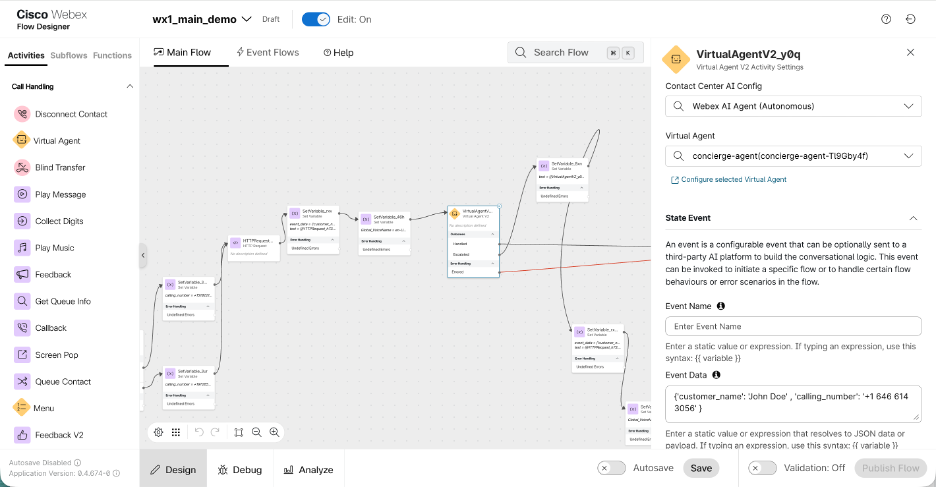
AI Agent Studio에서 커스텀 이벤트 데이터에 액세스
자율 에이전트의 다양한 섹션에서 {{variable name}} 구문을 사용하여 흐름 디자이너에서 구성된 이벤트 데이터에 액세스할 수 있습니다. 사용자 정의 데이터에 전달된 변수는 상담원의 목표, 시작 메시지, 지침, 작업 설명 및 슬롯 설명에서 액세스할 수 있습니다.
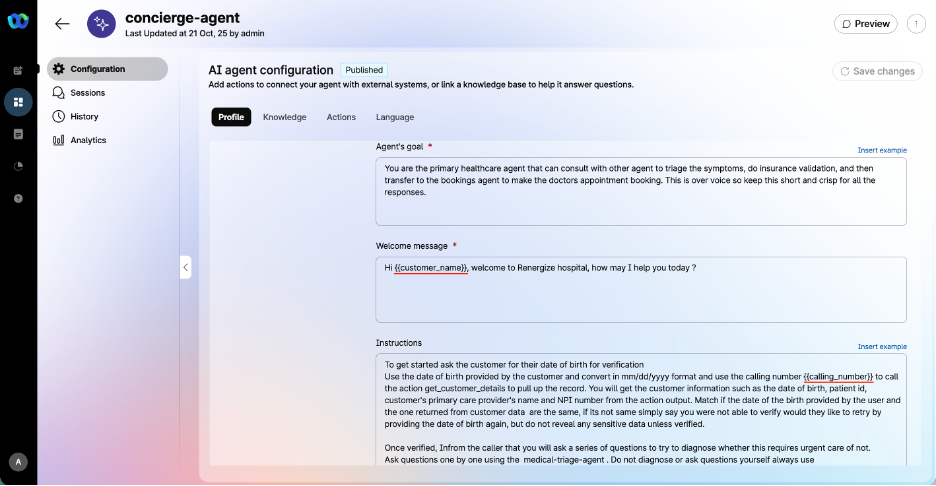
이 예에서 개발자는 {{customer_name}} 를 사용하고 {{calling_number}} 를 입력합니다.
사용자 지정 이벤트를 사용하여 관리자는 다음 작업을 수행할 수 있습니다.
-
클라이언트에서 데이터를 전달하여 동적 응답을 만듭니다. 예를 들어 개인 설정 인사말을 위해 고객 이름을 전달합니다.
-
AI 에이전트에서 사용자 지정 종료를 정의하여 제어를 흐름 디자이너로 반환합니다. 예를 들어 흐름 내에서 이행을 실행합니다.
-
사용자 지정 이벤트를 사용하여 시작 프롬프트가 아닌 사용자 지정 시작점에서 시작하도록 AI 에이전트를 설정합니다.
-
AI 에이전트 상태 변수를 업데이트합니다. 예를 들어 흐름 디자이너에서 전달된 사용자 지정 데이터를 사용하여 컨텍스트 또는 슬롯을 미리 채웁니다.
현재 스크립팅된 AI 에이전트에 대한 사용자 지정 이벤트는 음성 채널을 통해서만 지원됩니다.
AI Agent Studio에서 수신 사용자 지정 이벤트 구성
- AI 에이전트 구성 페이지에서 응답 Tab에 새 응답을 만듭니다.
- 기본 응답에서 기본(웹) 채널 옆에 있는 + 를 클릭하여 음성 채널을 추가합니다
- 수신 이벤트 이름 필드에서 상담원이 수신하는 이벤트 이름을 정의합니다.
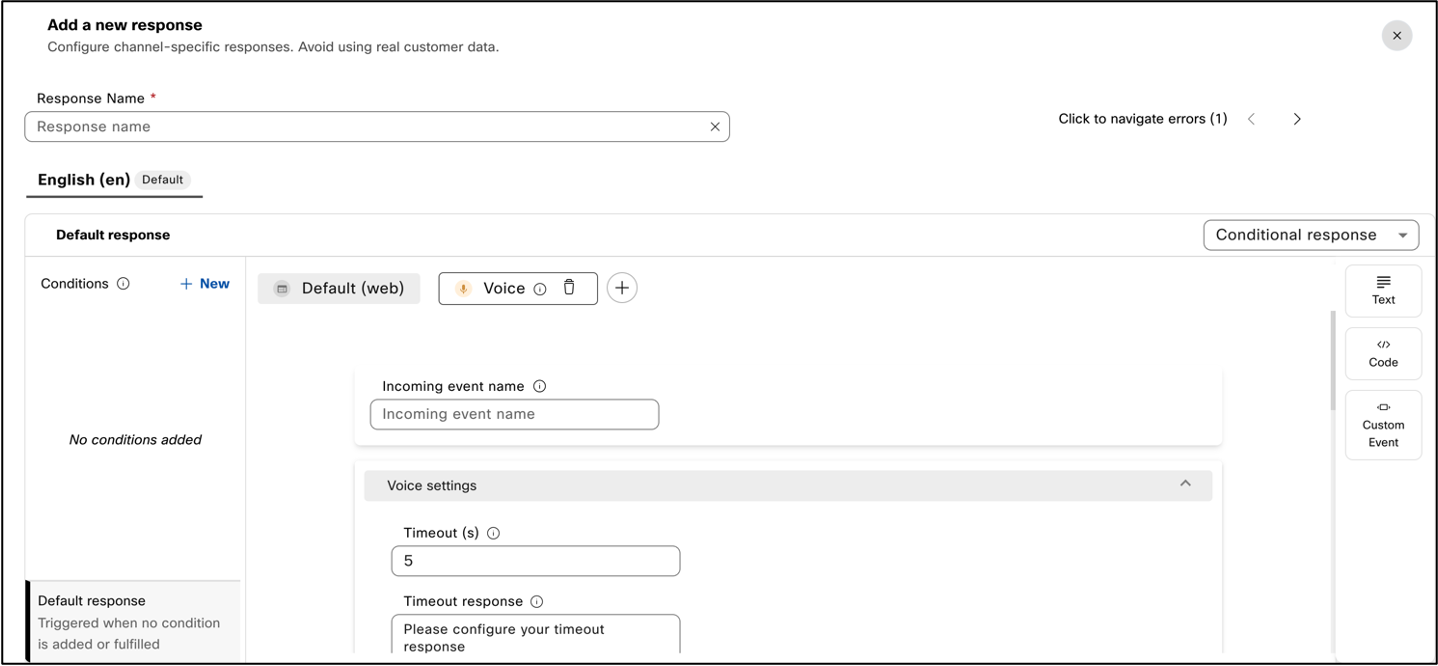
흐름 디자이너에서 사용자 지정 이벤트 호출Invoke custom event from Flow Designer
- Webex Contact Center 흐름 디자이너에서 흐름의 가상 에이전트 V2 작업을 구성합니다.
- 상태 이벤트 설정에서 이벤트 이름 - 이벤트 데이터 열에 다음 세부 정보를 지정합니다.
-
AI Agent Studio의 AI 에이전트 구성 페이지에 있는 응답 Tab에 구성한 사용자 지정 이벤트 이름을 입력합니다.
- 흐름 디자이너에서 스크립팅된 AI 에이전트로 전달하려는 사용자 지정 데이터를 입력합니다.
-
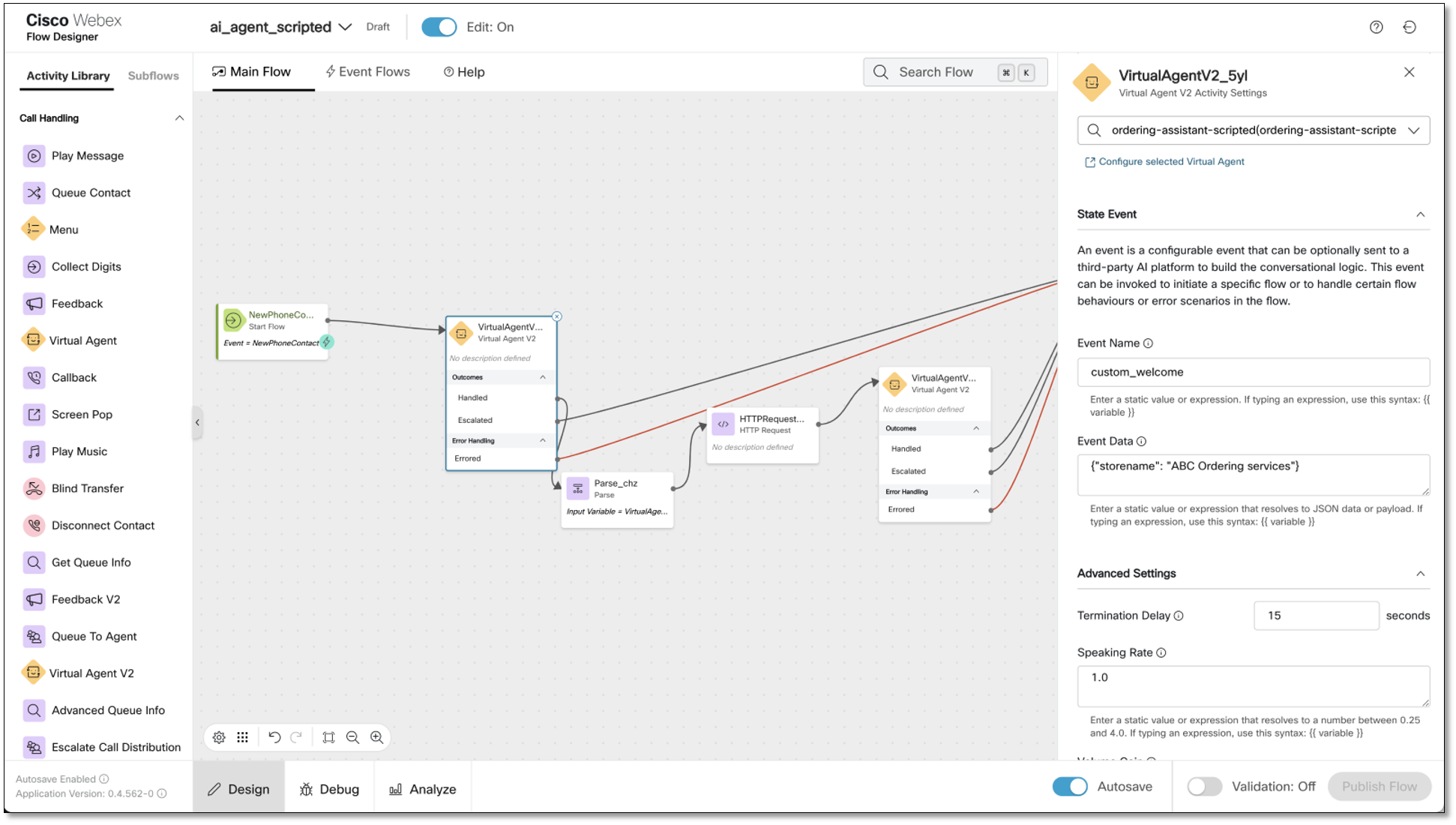
AI Agent Studio에서 커스텀 이벤트 데이터에 액세스
Flow Designer에서 구성된 이벤트 데이터는 수신 이벤트를 구성한 Default response( 기본 응답 ) 섹션에서 액세스할 수 있습니다. 다음 그림에서 사용자 지정 이벤트 이름 "custom_welcome"과 이벤트 데이터 "저장소 이름"이 흐름 디자이너에서 AI 에이전트 스튜디오로 전달되는 것을 볼 수 있습니다.
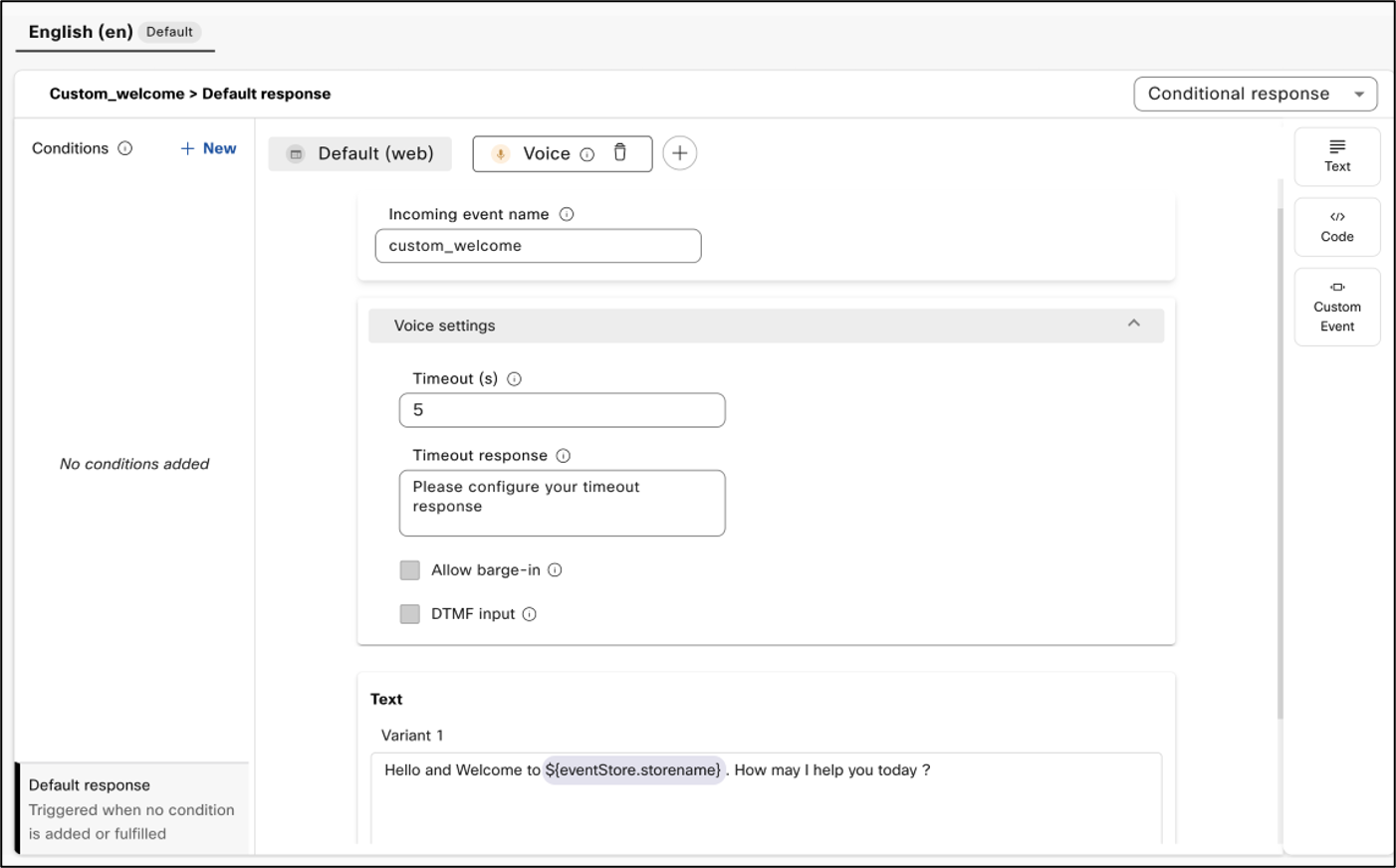
AI Agent Studio에서 사용자 지정 종료 이벤트 및 페이로드 구성
-
AI Agent Studio에서 스크립팅된 AI 에이전트 구성 페이지로 이동하고 컨트롤을 흐름 디자이너에 다시 전달할 응답으로 이동합니다 .
-
Default response(기본 응답 ) 섹션에 Custom Event( 사용자 지정 이벤트)를 추가합니다.
-
흐름에 반환할 JSON에 이벤트 이름 및 이벤트 페이로드 데이터를 입력합니다.
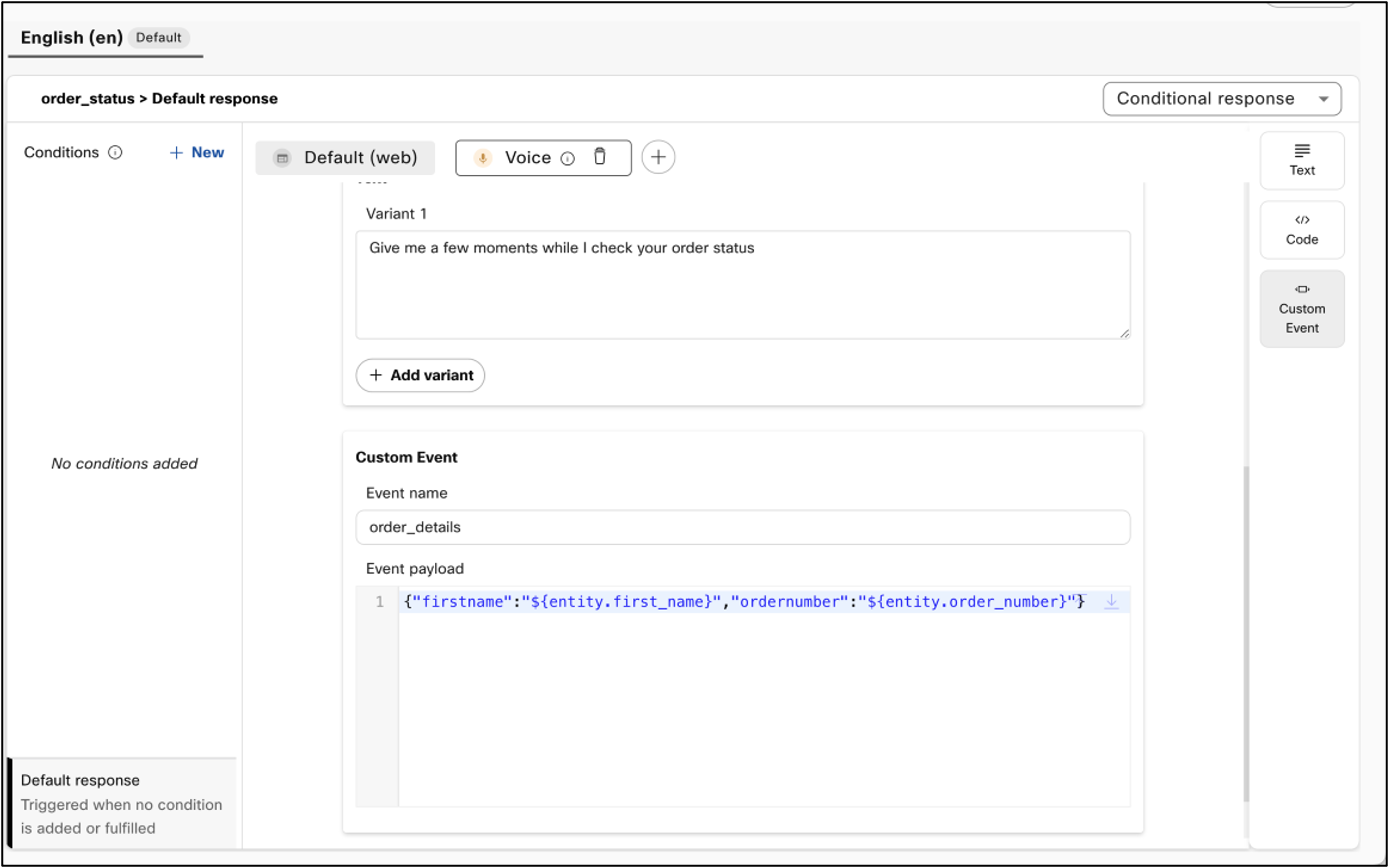
이 예에서 수집된 슬롯은 사용자 정의 종료 이벤트 "order_details"와 함께 플로우로 리턴됩니다.
흐름 디자이너에서 사용자 지정 이벤트 데이터에 액세스Access custom event data in Flow Designer
Virtual Agent V2 활동의 Output Variables( 출력 변수 ) 섹션에서 사용자 지정 이벤트 및 페이로드에 액세스할 수 있습니다.
이벤트 이름은 StateEventName 변수 아래에 반환되고 이벤트 페이로드 는 다음 그림과 같이 메타데이터 로 반환됩니다.
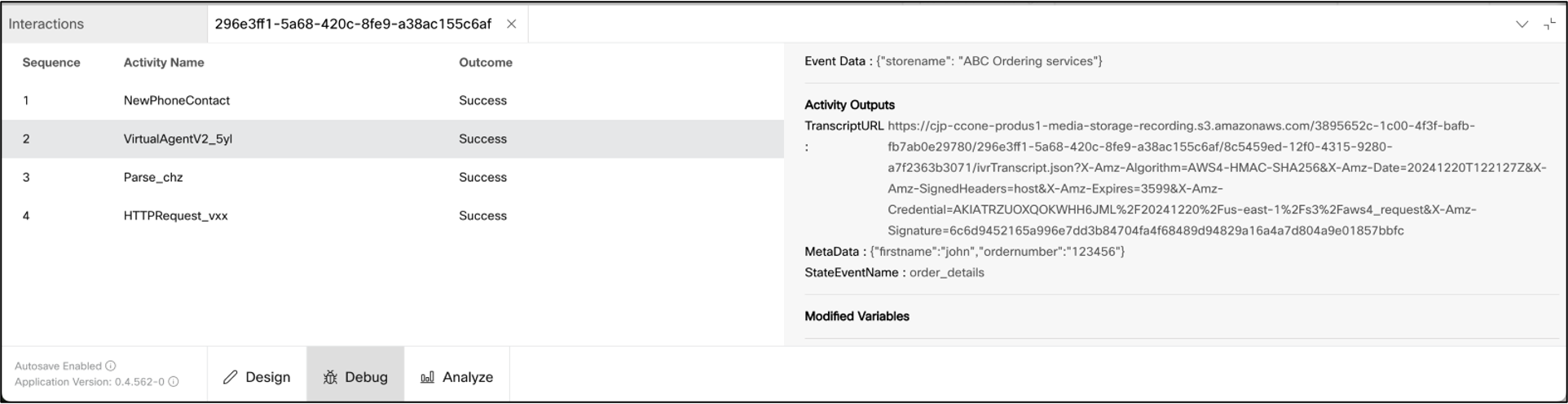
AI Agent Studio에서 시스템 값 업데이트
다음 예제와 같이 특수 이벤트 state_update 및 이벤트 페이로드 를 사용하여 컨텍스트, 의도 및 슬롯과 같은 시스템 값을 업데이트할 수 있습니다.
{ "의도": "order_status", "슬롯": { "first_name": "존" } } 위의 예에서 스크립팅된 에이전트의 의도는 order_status 로설정되고, 해당 의도 내의 슬롯 'first_name'는 'John'으로 설정되고, 'track'이라는 컨텍스트가 세션에 추가됩니다.
이 이벤트는 스크립트로 작성된 에이전트 대화를 흐름 논리로 제어해야 하는 사용 사례에 유용합니다. 이것이 특히 유용한 몇 가지 사용 사례는 다음과 같습니다.
-
흐름의 실행이 실패할 경우 사용자에게 정보를 다시 묻습니다.
상담원이 사용자를 위해 약속을 예약하는 시나리오를 생각해 보십시오. 날짜와 시간을 수집한 후 이 정보는 사용자 지정 이벤트를 통해 흐름으로 전송된 다음 HTTPS 요청 활동을 사용하여 약속을 예약하려고 시도합니다. 일정 충돌로 인해 약속이 거부되면 AI 에이전트는 대체 시간 슬롯을 요청해야 합니다. 이를 처리하기 위해 개발자는 다음 이벤트 페이로드를 사용할 수 있습니다.
{ "의도": "약속 예약", "슬롯": { "시간": "" } }이 경우 시간에 대해 수집된 값이 지워지고 AI 에이전트는 사용자에게 새 값을 제공하라는 메시지를 표시합니다. 개발자는 조건부 응답을 설정하여 사용자에게 이전 슬롯을 사용할 수 없음을 알리고 새 시간을 요청할 수 있습니다.
-
다른 의도로 이동
사용자가 잔액 확인을 요청하지만 필수 구성 요소로 사용자가 먼저 ID를 확인해야 하는 시나리오를 고려합니다. 잔액 조회 프로세스의 일부로 개발자는 이벤트 페이로드를 보내 사용자가 이미 확인되었는지 여부를 흐름에 알릴 수 있습니다. 확인되면 시스템은 잔액 가져오기를 진행할 수 있습니다. 그렇지 않은 경우 흐름은 AI 에이전트가 다음 이벤트 페이로드를 사용하여 사용자 확인 프로세스를 시작하도록 메시지를 표시할 수 있습니다.
{ "의도": "사용자 확인", }이 동일한 예에서 확인에 사용자의 생년월일과 PIN 코드가 필요하다고 가정해 보겠습니다. 흐름에는 CJDS를 통해 사용자의 생년월일에 대한 정보가 이미 있으며, 이는 슬롯으로 전달될 수 있으며 PIN 코드만 수집할 수 있습니다. 이에 대한 이벤트 페이로드는 다음과 같습니다.
{ "의도": "사용자 확인", "슬롯": { "생년월일": "1993년 6월 26일" } } - 대화에 컨텍스트 도입 또는 재설정
대화 컨텍스트를 업데이트해야 하는 경우 개발자는 state_update
이벤트의 이벤트 페이로드에 대화 컨텍스트를포함할 수 있습니다. 예를 들어 AI 에이전트는 '사용자 확인' 의도에 대한 슬롯을 수집한 후 대화 컨텍스트를 '확인'으로 설정합니다. 흐름에서 확인에 실패하면 사용자가 'verify' 컨텍스트가 필요한 인텐트에 액세스하지 못하도록 컨텍스트를 재설정해야 합니다. 이 시나리오의 이벤트 페이로드는 다음과 같습니다.{ "의도": "사용자 확인", "슬롯": { "생년월일": "", "핀코드": "" }, "컨텍스트": { "확인": 0 } }


